在现代办公和学习中,PDF格式文件因其较强的排版和兼容性,广泛应用于文档共享和存档。但是有时我们需要对这些静态的PDF文件进行编辑,此时将其转换为Word文档格式就显得尤为重要。本文将为您提供详细的步骤和实用的技巧,帮助您顺利完成PDF到Word的转换。
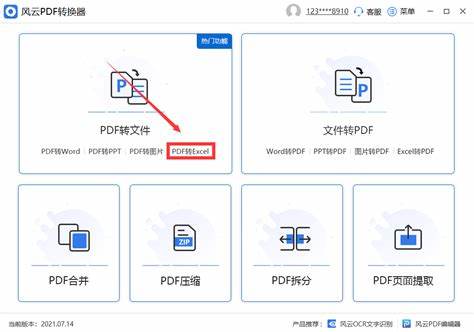
一、使用在线转换工具
许多网站提供免费的在线PDF转Word服务,操作简便,适合不想下载软件的用户。以下是转换的步骤:
打开浏览器搜索“在线PDF转Word”。常见的网站有Smallpdf、ILovePDF和PDF to DOC等。
进入网站后选择“PDF转Word”功能。
点击“上传文件”按钮,从您的计算机中选择需要转换的PDF文件。
文件上传完成后,点击“转换”按钮。
转换完成后网站会提供下载链接,点击下载,即可获得Word格式的文件。
在线转换工具的优点是操作简单,用户无需下载任何软件。但网络安全问题,避免上传含有敏感信息的文件。
二、使用专业软件
如果您需要频繁进行PDF与Word的转换,使用专业软件会更加高效。以下是一些常用的软件:
Adobe Acrobat Pro DC:作为PDF编辑的行业标准,它提供了强大的转换功能。您可以直接将PDF导出为Word格式,且保留原始格式和排版。
WPS Office:这是一款在中国广受欢迎的办公软件,内置了PDF转Word的功能。用户可以通过简单的操作完成转换,且界面友好。
PDF Converter Pro:这款软件支持批量转换,适合需要处理大量文件的用户。
软件的使用步骤大致如下:
下载并安装所选软件。
打开软件选择“PDF转Word”的功能。
导入需要转换的PDF文件。
设置转换选项(如果有),然后点击“开始转换”。
等待软件完成转换,保存生成的Word文件。
三、使用Microsoft Word进行转换
如果您的电脑中安装了Microsoft Word 2013及以上版本,可以直接利用其内置功能完成PDF到Word的转换。具体步骤如下:
打开Microsoft Word。
选择“文件”菜单,然后点击“打开”。
在文件类型中选择“所有文件”,找到需要转换的PDF文件并打开。
Word会提示您正在将PDF转换为可编辑文档,点击“确定”。
转换完成后您可以对文档进行编辑和保存,选择“另存为”,将其保存为Word格式。
四、转换技巧与注意事项
在进行PDF转换时,了解一些技巧和注意事项可以帮助您获得更好的结果:
检查PDF文件的格式与排版,有些复杂格式的PDF转换后可能会出现错位或排版混乱。
对于含有很多图片或特殊字体的PDF,转换后需要进行适当的调整。
保留原始文件的备份,以免转换过程中发生数据丢失。
如有重要文档,建议在转换前了解所使用工具的隐私政策,保护文件安全。
将PDF格式文件转换为Word文档格式并不是一件困难的事情,通过在线工具、专业软件或Microsoft Word等多种方式均可实现。掌握了上述步骤和技巧,您就能够高效顺利地完成文件转换,提升工作和学习的效率。





















